Docker + CI/CD | 정의, Docker 설치
by jeongminy
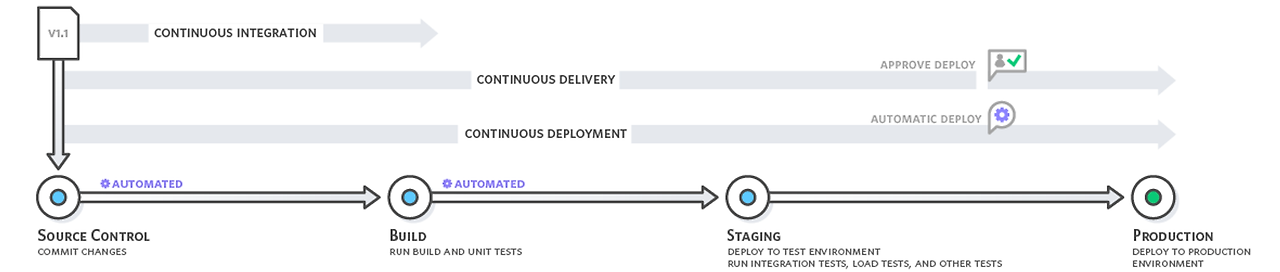
과거의 배포
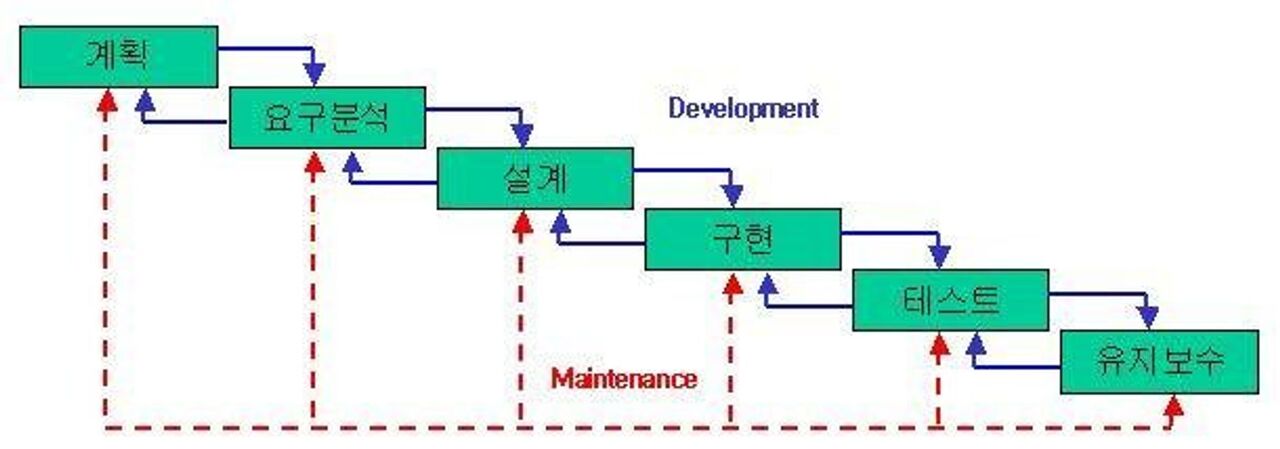
현대의 배포
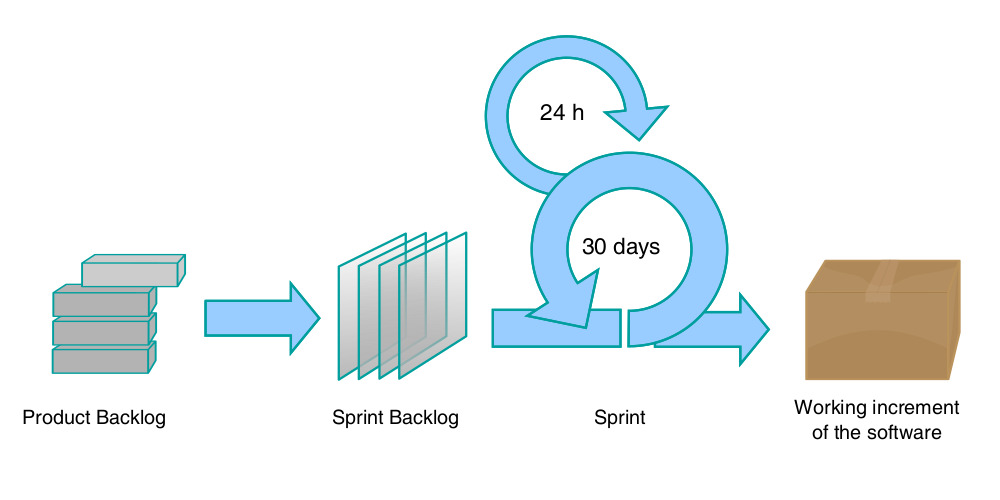
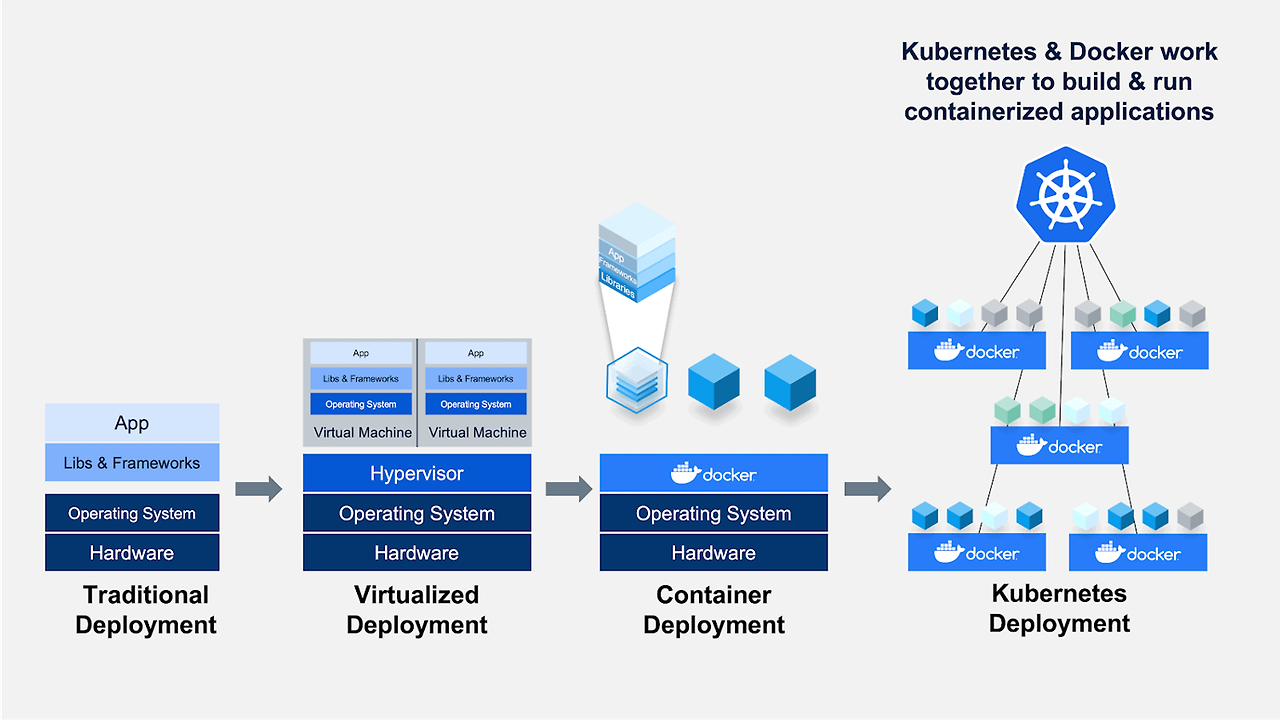
1. WSL2 설치를 위한 사전 준비
시작 버튼 → 제어판 → 프로그램 및 기능 → Windows 기능 켜기/끄기
→ Linux용 Windows 하위 시스템 (체크한다)
→ Hyepr-V (체크한다)
2. WSL2 설치
명령프롬프트 (관리자 권한 실행) → 아래 코드 한줄씩 복붙
windows10 일 경우 아래 더보기 참고하길 바란다 ㅠㅠ 난 windows10이라 매우 애먹음
윈도우10에 WSL 2 설치 해 봤습니다
https://www.youtube.com/watch?v=hwbbFY4Yww0
이전 버전 WSL의 수동 설치 단계
https://learn.microsoft.com/ko-kr/windows/wsl/install-manual
이전 버전 WSL의 수동 설치 단계
wsl install 명령을 사용하지 않고 이전 버전의 Windows에 WSL을 수동으로 설치하는 방법에 대한 단계별 지침입니다.
learn.microsoft.com
windows11 일 경우 해당 코드로 바로 진행
wsl --install
dism.exe /online /enable-feature /featurename:VirtualMachinePlatform /all /norestart
wsl --updatehttps://learn.microsoft.com/ko-kr/windows/wsl/install
3. Ubuntu 22.04 설치
https://apps.microsoft.com/detail/9PN20MSR04DW?gl=KR&hl=ko-kr
#Ubuntu 버전 확인
lsb_release -a
4. Ubuntu 22.04 에 최신 버전의 docker 설치
- docker engine gpg 키 등록
sudo apt-get update
sudo apt-get install ca-certificates curl gnupg
sudo install -m 0755 -d /etc/apt/keyrings
curl -fsSL https://download.docker.com/linux/ubuntu/gpg | sudo gpg --dearmor -o /etc/apt/keyrings/docker.gpg
sudo chmod a+r /etc/apt/keyrings/docker.gpg- apt source 에 docker 관련 추가
echo \
"deb [arch="$(dpkg --print-architecture)" signed-by=/etc/apt/keyrings/docker.gpg] https://download.docker.com/linux/ubuntu \
"$(. /etc/os-release && echo "$VERSION_CODENAME")" stable" | \
sudo tee /etc/apt/sources.list.d/docker.list > /dev/null
sudo apt-get update- docker engine 설치
sudo apt-get install -y docker-ce docker-ce-cli containerd.io \
docker-buildx-plugin docker-compose-plugin docker-compose- docker 그룹에 현재 계정을 등록하여 sudo 없이 docker 명령을 사용하게 함
sudo usermod -aG docker user
sudo service docker restart- 새로운 터미널을 열고 확인
docker version
5. Docker 및 Docker Compose 버전 확인
# docker version 확인
docker --version
# docker compose version 확인
docker-compose --version
6. Windows 에 Docker Desktop 설치
https://docs.docker.com/desktop/install/windows-install/
설치 후 > Docker Desktop 실행 > 설정 > Resources > WSL integration > Ubuntu-22.04 를 오른쪽으로 활성화
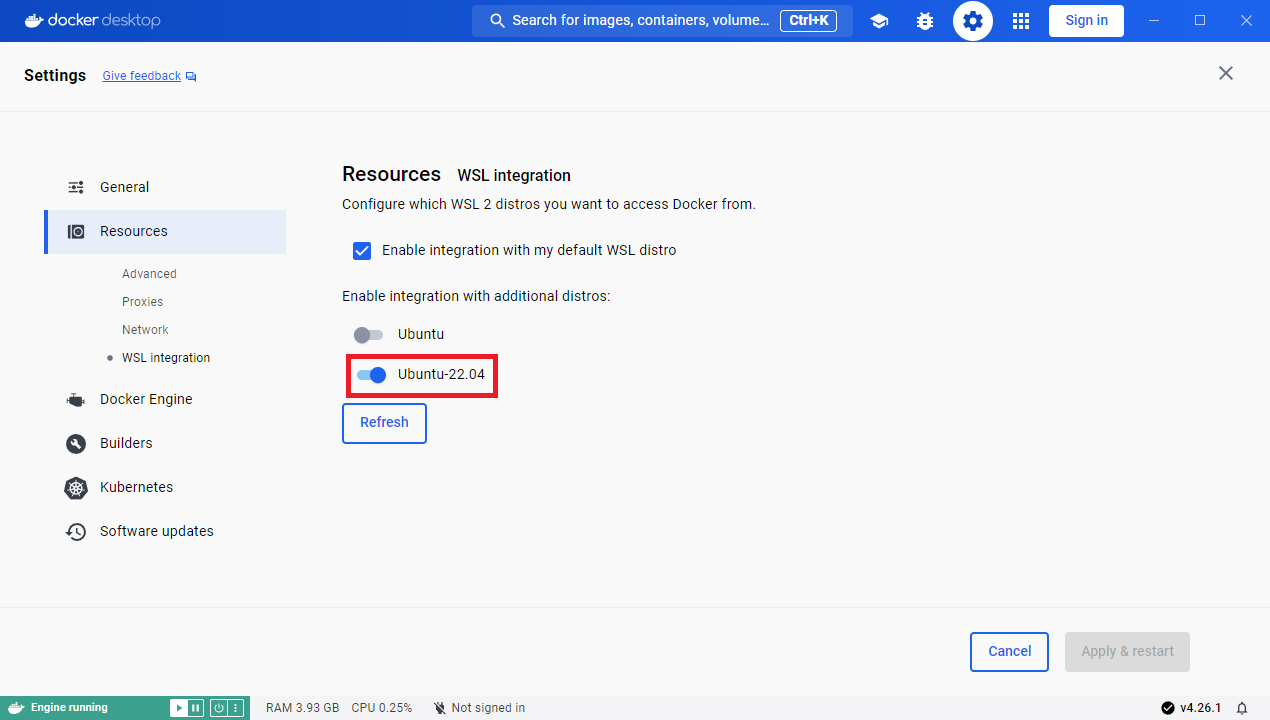
블로그의 정보
꿈틀꿈틀 개발일기
jeongminy